Photoshop如何制作半调网格效果?
1、打开Photoshop,然后打开要进行设置的图片。

2、然后将人物主体抠取除出来。
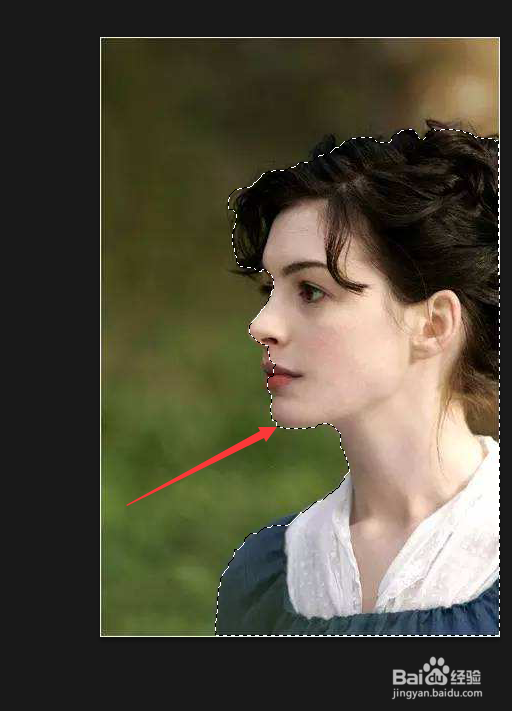
3、快捷键CTRL+shift+U将选中部分去色。

4、新建一个空白图层并填充为【白色】。

5、打开【滤镜库】-【半调图案】并设置相应参数。

6、点击上方的【滤镜】-【扭曲】-【波浪】。

7、将混合模式设置为【叠加】。

8、如图所示,这就是最终效果。

声明:本网站引用、摘录或转载内容仅供网站访问者交流或参考,不代表本站立场,如存在版权或非法内容,请联系站长删除,联系邮箱:site.kefu@qq.com。
阅读量:76
阅读量:117
阅读量:126
阅读量:173
阅读量:103